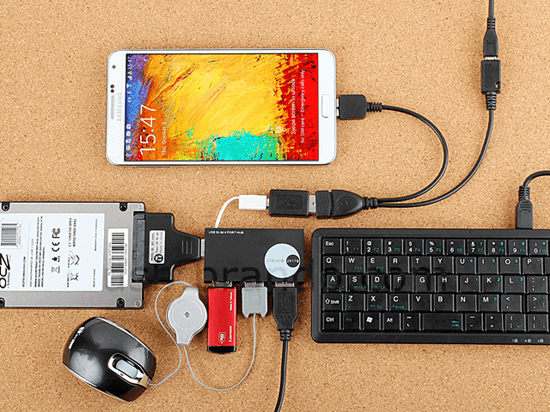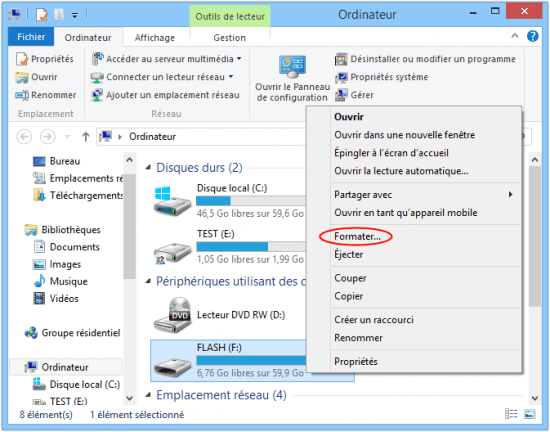Comment récupérer des périphérique usb non reconnu
« Donc j'ai essayé d'avoir accès à ma clé USB sur Samsung Galaxy S6 en utilisant le câble d’OTG, mais il semble que OTG ne peut pas la détecter. Je suis sûr que mon câble d'OTG est en marche parce qu'il se fonctionne bien en testant avec une souris. Comment puis-je résoudre ce problème ? »
Précédemment, nous avons discuté comment voir des films sur la clé USB en connectant le téléphone Android à la clé USB avec le câble d'OTG. Dans le processus, certains se plaignent que OTG ait échoué à reconnaître leur USB. Dans ce guide, voyons comment réparer le problème, OTG ne peut pas détecter clé USB.
solution pour l’échec de reconnaissance de clé USB
Préparations :
· Sauvegardez vos données de clé USB tout d’abord
· Alors, suivez les étapes ci-dessous pour vérifier si le format de votre système de fichiers de clé USB est supporté par votre téléphone.
1. Connectez votre disque dur externe à votre ordinateur avec le câble USB.
2. Cliquez sur « Démarrer » et « Mon Ordinateur » alors. Dans la fenêtre « Mon Ordinateur », faites un clic droit sur le logo de lecteur dans laquelle le périphérique USB apparaît.
3. Du menu, cliquez sur « Propriétés ». Regardez à côté de « Système de fichiers » ; Windows indiquera s’il est NTFS, FAT32 ou exFAT.
4. Si le système de fichiers est NTFS ou exFAT, vous devriez formater votre dispositif de stockage USB à FAT32 pour le rendre reconnaissable à OTG. Suivez les instructions ci-dessous pour formater USB à FAT32.
Si le système de fichiers est FAT32 mais OTG ne peut pas quand mêm le détecter, essayez une autre clé USB pour confirmer si ça marche. Si d'autres USB marchent normalement, votre clé USB originale est corrompue ou endommagée. Changez-le ainsi. Pour plus de solution sur les problème courant de clé USB, veuillez lire notre guide sur 5 problèmes courant de dépannage USB.
Astuces: Comment reformater le périphérique USB pour FAT32
1. Connectez USB à l'ordinateur et cliquez ensuite « Mon ordinateur ».
2. Dans la fenêtre « Mon orinateur », faites un clic droit sur le logo de lecteur dans laquelle le périphérique USB apparaît. Du menu, cliquez « Format ... »
3. Dans la fenêtre « Nom du Périphérique FORMAT (lettre du périphérique) », sous « Système de fichiers », cliquez sur la flèche déroulante et choisissez FAT32 et sélectionnez ensuite sur le bouton de démarrage.
4. Au message « AVERTISSEMENT », cliquez sur « OK » pour continuer.
IMPORTANT : formater le dispositif de stockage USB, c’est l’action y supprimera tout le contenu. Donc vous devez le sauvegarder d'abord.
5. Au message « Format Fini », cliquez sur « OK ».
Quand vous avez reformaté votre USB à FAT32, essayez de nouveau de le connecter avec OTG. Probablement vous auriez le succès. Si vous rencontrez des problèmes pendant le processus, faites-nous savoir.